Rakenduste võrguühenduseta installimine on mugav, kui soovite sama rakenduse mitmesse masinasse juurutada või kui teil on ebamugav Interneti-ühendus. Täna näitame teile võimalust installida rakendusi võrguühenduseta, kasutades tasuta rakendust Camicri Cube.
Camicri Cube'i allalaadija on veebipõhine rakendus, mis loob ühenduse Ubuntu paketihalduriga. Seejärel saate seda kasutada kõigi vajalike rakenduste otsimiseks, alla laadida koos kõigi vajalike sõltuvustega ja lõpuks installida need oma arvutisse võrguühenduseta.
Võrguühenduseta rakenduste installimine Ubuntu
Selles õpetuses tutvustame teid rakenduse Camicri Cube installimisega ja kasutame seda rakenduste allalaadimiseks võrguühenduseta installimiseks.
Samm 1. Rakenduse Camicri Cube allalaadimiseks veenduge, et teie arvutisse oleks installitud käsk wget. Kui seda pole installitud, installige wget:
sudo apt install wget
Nüüd laadige Camicri kuubik alla käsu wget abil.
32-bitise jaoks:
wget https: // käivitusplaat.net / kuup-server / 4.0 / 4-0.1 / + allalaadimine / cube4_0.1-0_Linux32.tõmblukk
64-bitise jaoks:
wget https: // käivitusplaat.net / kuup-server / 4.0 / 4-0.1 / + allalaadimine / cube4_0.1-0_Linux64.tõmblukk
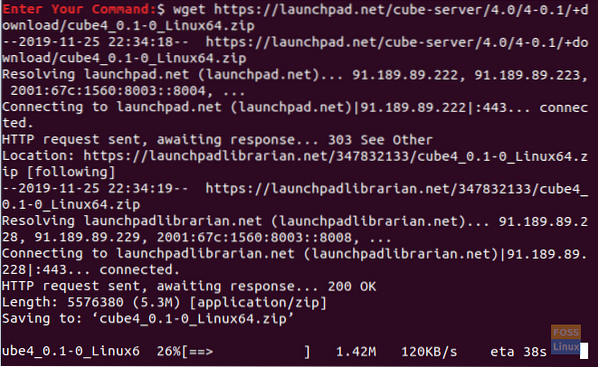
2. samm. Pärast allalaadimise lõppu leiate Cube'i arhiivi oma praegusest kataloogist.
ls

3. samm. Pakkige arhiiv käsuga lahti pakkimine. Kui unzip-käsku pole installitud, saate selle installida järgmise käsu abil.
sudo apt installige unzip
Nüüd saate Cube'i rakenduse installida.
lahti pakkima kuup4_0.1-0_Linux64.tõmblukk
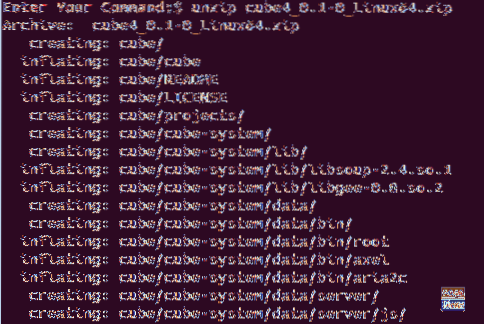
4. samm. Pärast ekstraktimise lõppu peaksite nägema, et teie praeguses asukohas luuakse uus kataloog nimega kuup.

5. samm. Liigu uude kuubikataloogi.
cd kuup

6. samm. Nüüd alustame rakendust Cube:
./ kuup

Kui Cube'i rakendus käivitub, peaks teine terminal avanema. Kuubi protsessi normaalse töötamise huvides ärge väljuge sellest terminalist.
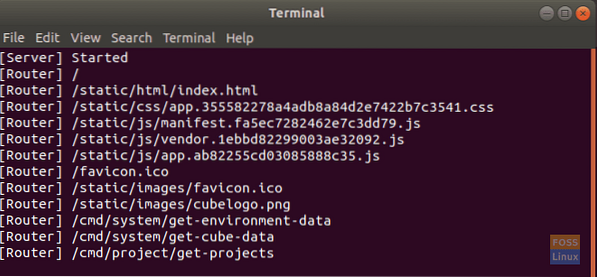
Kui kõik töötab hästi, tuleks teie vaikebrauseris käivitada Cube'i aken. See peaks välja nägema nagu järgmine ekraanipilt.
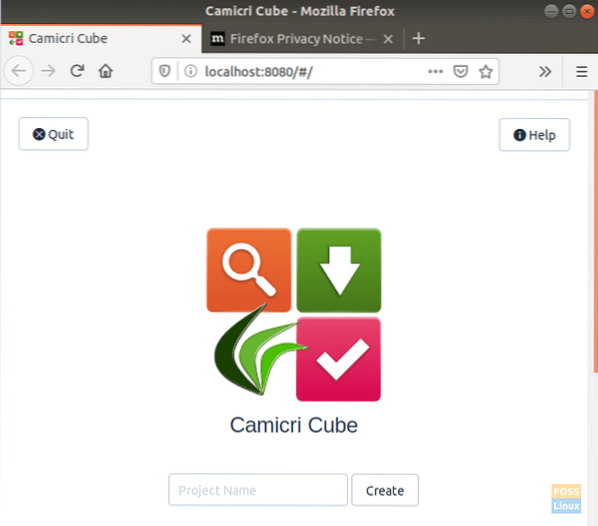
7. samm. Järgmisena saate luua uue projekti. Pange sellele nimi "offline-apps", seejärel vajutage projekti loomiseks nuppu "Loo".
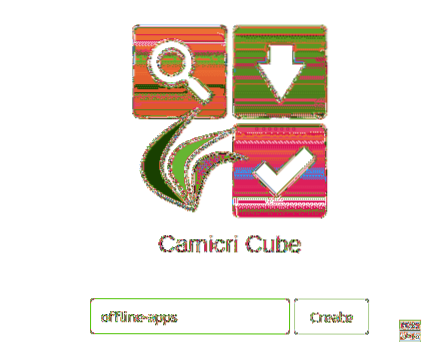
Nagu näete alloleval ekraanipildil, näete uue projekti loomise protsessi.
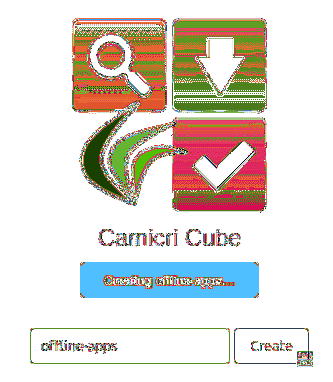
Kui projekti loomisprotsess on edukalt lõpule jõudnud, saate järgmise sõnumi nagu allpool.
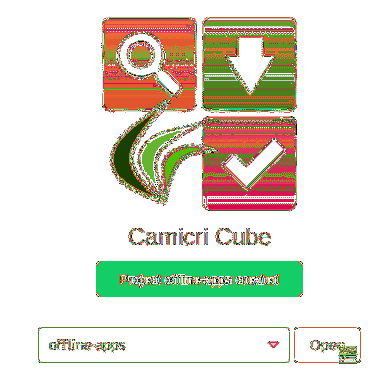
Cube laadib nüüd teie uue projekti uude vahekaardile.
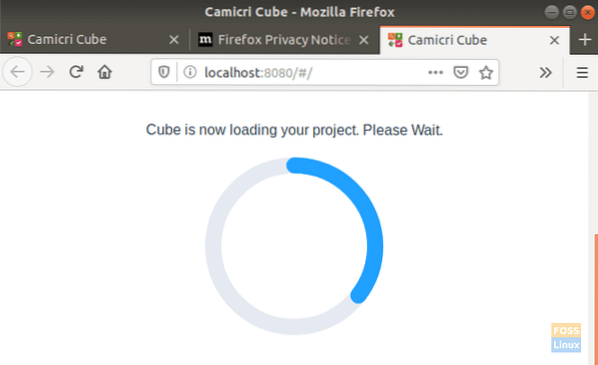
8. samm. Nüüd saate hakata rakendusi otsima ja neid alla laadida.
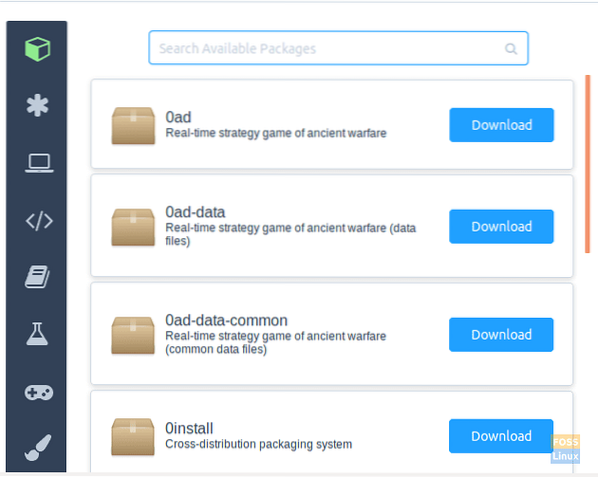
9. samm. Selles juhendis olen valinud lihtsa mängu, milleks on „2048”, et seda meie järgmise õpetuse ajal kasutada. Nagu märkate, laaditakse rakendus koos kõigi vajalike sõltuvustega alla.
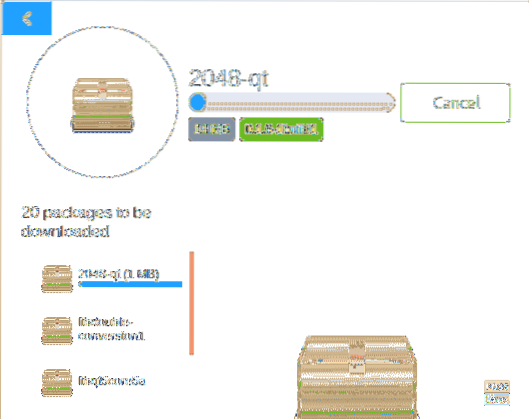
10. samm. Pärast allalaadimist saate allalaaditud rakenduste kontrollimiseks loetleda teie kodukataloogis oleva kuubikataloogi sisu.
ls

Liikuge oma loodud projekti juurde.
CD-projektid / võrguühenduseta rakendused

Loetlege allalaaditud pakettide sisu.
on andmed / paketid

11. samm. Järgmisena saate allalaaditud rakendused võrguühenduseta installida mis tahes Ubuntu arvutisse. Kopeerige allalaaditud rakenduste kataloog ja käivitage allolev käsk, et installida rakendused võrguühenduseta režiimis.
sudo dpkg -i andmed / paketid / *.deb
Ülaltoodud käsus pole me paketi nime määranud, selle asemel installime paketid sellesse kataloogi ja see tagab vajalike sõltuvuste installimise.
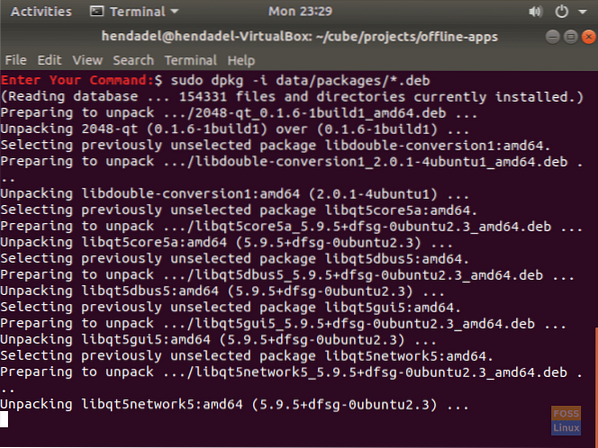
Nagu näete alloleval ekraanipildil, lõpeb installimine edukalt.
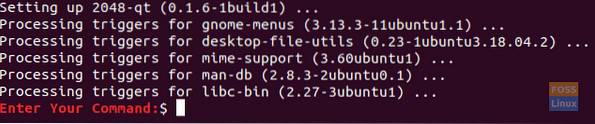
12. samm. Õnnitleme, teie rakendus on võrguühenduseta edukalt installitud. Nüüd saate seda kasutama hakata.
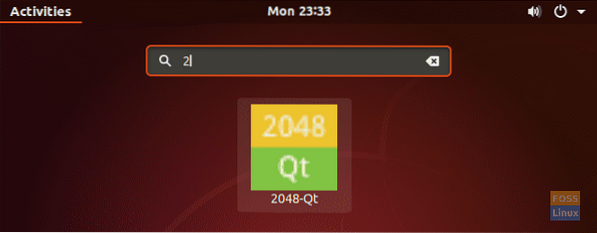
See kõik käib rakenduste võrguühenduseta installimise kohta Ubuntu arvutisse. Praegu on see kõik ja küsimuste korral jätke kommentaar ja me aitame teid hea meelega.
 Phenquestions
Phenquestions


